Việc ẩn, hiện sheet trong Google Sheets cũng rất đơn giản, tương tự như khi chúng ta ẩn sheet trong Excel. Chúng ta có thể ẩn nhiều sheet cùng một lúc hoặc ẩn các sheet theo nhu cầu của mình. Các sheet Google Sheets sau khi ẩn hoàn toàn có thể hiện lại sheet với thao tác cũng đơn giản. Bài viết dưới đây sẽ hướng dẫn bạn ẩn, hiện sheet trên Google Sheets.
Hướng dẫn ẩn sheet trên Google Sheets
Bước 1:
Tại giao diện trên Google Sheets chúng ta sẽ tìm tới sheet muốn ẩn. Bạn nhấn chuột phải trên trang tính rồi chọn Ẩn trang tính như hình dưới đây.
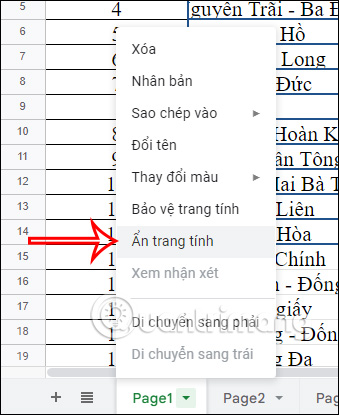
Bước 2:
Ngay lập tức sheet đó sẽ được ẩn trên Google Sheets. Bạn thực hiện tương tự thao tác này với những trang tính còn lại nếu muốn ẩn.
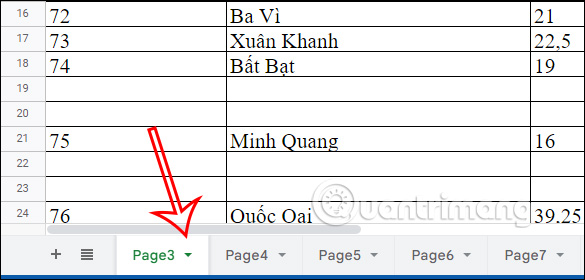
Cách ẩn nhiều sheet trên Google Sheets
Google Sheets hỗ trợ bạn chọn nhiều sheets để ẩn đi nhiều sheet cùng lúc, thay vì phải thực hiện thủ công ẩn từng sheet.
Bước 1:
Để chọn nhiều sheet muốn ẩn đi thì tùy theo nhu cầu bạn sẽ có 3 cách khác nhau:
- Đối với các sheet không liền kề trên Windows, nhấn giữ Ctrl rồi click vào sheet cần ẩn.
- Đối với các sheet không liền kề trên Mac, nhấn giữ Command khi bạn chọn từng sheet.
- Đối với các sheet liền kề nhấn chọn sheet đầu tiên, giữ phím Shift và nhấp vào sheet cuối cùng để chọn toàn bộ.
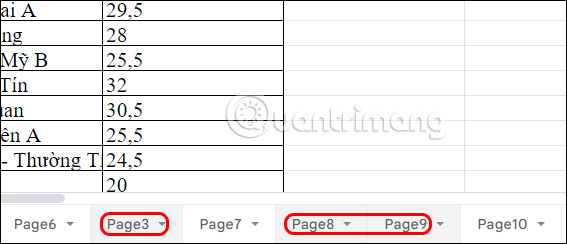
Bước 2:
Sau đó bạn cũng nhấn chuột phải rồi chọn Ẩn trang tính là được. Kết quả toàn bộ những trang tính bạn đã chọn sẽ đều được ẩn trong Google Sheets.
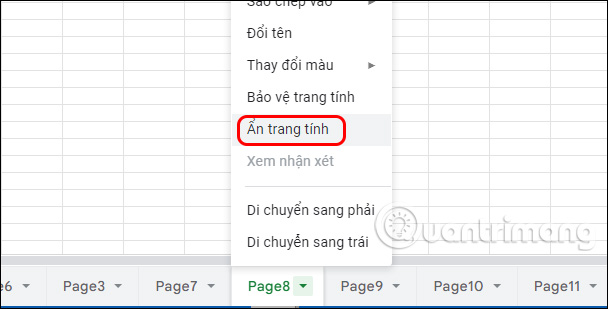
Hướng dẫn hiện sheet trong Google Sheets
Dù bạn ẩn 1 sheet hay nhiều sheet trong Google Sheets thì cách hiện lại sheet trong Google Sheets chỉ có 1 mà thôi.
Bước 1:
Chúng ta nhấn vào mục Xem rồi chọn Trang tính ẩn trong danh sách hiển thị.
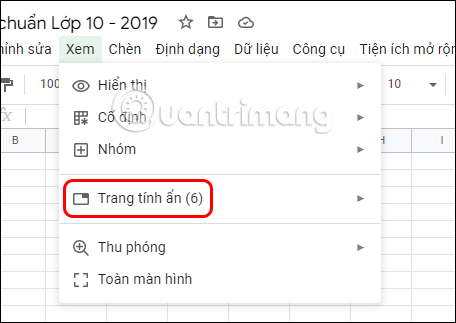
Bước 2:
Lúc này người dùng sẽ nhìn thấy tất cả những sheet Google Sheets mà bạn đã ẩn. Để hiện lại sheet thì bạn phải ấn vào từng sheet, chứ không thể hiện nhiều sheet cùng lúc được.
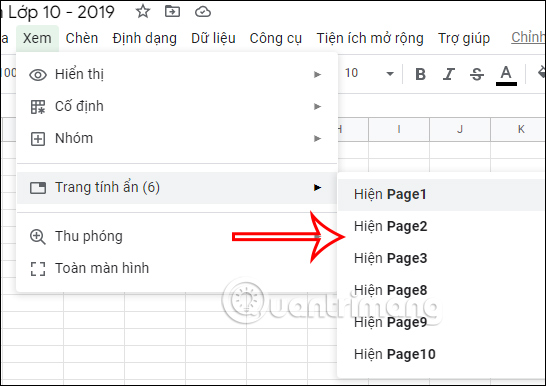
 Công nghệ
Công nghệ  AI
AI  Windows
Windows  iPhone
iPhone  Android
Android  Học IT
Học IT  Download
Download  Tiện ích
Tiện ích  Khoa học
Khoa học  Game
Game  Làng CN
Làng CN  Ứng dụng
Ứng dụng 


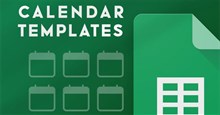















 Linux
Linux  Đồng hồ thông minh
Đồng hồ thông minh  macOS
macOS  Chụp ảnh - Quay phim
Chụp ảnh - Quay phim  Thủ thuật SEO
Thủ thuật SEO  Phần cứng
Phần cứng  Kiến thức cơ bản
Kiến thức cơ bản  Lập trình
Lập trình  Dịch vụ công trực tuyến
Dịch vụ công trực tuyến  Dịch vụ nhà mạng
Dịch vụ nhà mạng  Quiz công nghệ
Quiz công nghệ  Microsoft Word 2016
Microsoft Word 2016  Microsoft Word 2013
Microsoft Word 2013  Microsoft Word 2007
Microsoft Word 2007  Microsoft Excel 2019
Microsoft Excel 2019  Microsoft Excel 2016
Microsoft Excel 2016  Microsoft PowerPoint 2019
Microsoft PowerPoint 2019  Google Sheets
Google Sheets  Học Photoshop
Học Photoshop  Lập trình Scratch
Lập trình Scratch  Bootstrap
Bootstrap  Năng suất
Năng suất  Game - Trò chơi
Game - Trò chơi  Hệ thống
Hệ thống  Thiết kế & Đồ họa
Thiết kế & Đồ họa  Internet
Internet  Bảo mật, Antivirus
Bảo mật, Antivirus  Doanh nghiệp
Doanh nghiệp  Ảnh & Video
Ảnh & Video  Giải trí & Âm nhạc
Giải trí & Âm nhạc  Mạng xã hội
Mạng xã hội  Lập trình
Lập trình  Giáo dục - Học tập
Giáo dục - Học tập  Lối sống
Lối sống  Tài chính & Mua sắm
Tài chính & Mua sắm  AI Trí tuệ nhân tạo
AI Trí tuệ nhân tạo  ChatGPT
ChatGPT  Gemini
Gemini  Điện máy
Điện máy  Tivi
Tivi  Tủ lạnh
Tủ lạnh  Điều hòa
Điều hòa  Máy giặt
Máy giặt  Cuộc sống
Cuộc sống  TOP
TOP  Kỹ năng
Kỹ năng  Món ngon mỗi ngày
Món ngon mỗi ngày  Nuôi dạy con
Nuôi dạy con  Mẹo vặt
Mẹo vặt  Phim ảnh, Truyện
Phim ảnh, Truyện  Làm đẹp
Làm đẹp  DIY - Handmade
DIY - Handmade  Du lịch
Du lịch  Quà tặng
Quà tặng  Giải trí
Giải trí  Là gì?
Là gì?  Nhà đẹp
Nhà đẹp  Giáng sinh - Noel
Giáng sinh - Noel  Hướng dẫn
Hướng dẫn  Ô tô, Xe máy
Ô tô, Xe máy  Tấn công mạng
Tấn công mạng  Chuyện công nghệ
Chuyện công nghệ  Công nghệ mới
Công nghệ mới  Trí tuệ Thiên tài
Trí tuệ Thiên tài